轻松解决!桌面IE图标无法删除的妙招
作者:佚名 来源:未知 时间:2025-01-12
当我们使用电脑时,有时会发现桌面上的IE图标无法删除,这可能会给我们带来一些困扰。IE图标无法删除,有可能是因为它并非真正的IE图标,而是病毒或恶意软件伪装成的图标。无论出于何种原因,本文将介绍几种实用的方法来解决这一问题,帮助您轻松摆脱无法删除的IE图标。

方法一:直接删除IE图标
如果确定桌面上的IE图标是病毒或恶意软件创建的,您可以尝试直接删除它。具体操作步骤如下:
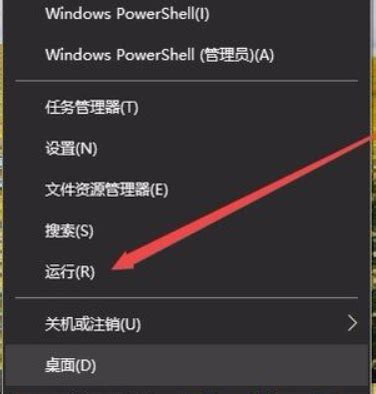
1. 在桌面上右键点击这个IE图标。
2. 选择“删除”选项。
一般情况下,这个IE图标就可以被删除了。但如果这个方法不起作用,您可以继续尝试下面的方法。
方法二:使用安全软件进行系统查杀修复
当直接删除无法解决问题时,您可以考虑使用安全软件进行系统查杀修复。具体操作步骤如下:
1. 打开电脑上的安全软件,例如360安全卫士、腾讯电脑管家等。
2. 在软件界面中找到“查杀修复”按钮,并点击进入。
3. 执行软件修复,一般情况下,修复完成后,桌面上的IE图标会消失。
如果修复后IE图标仍然存在,您可以尝试进行全面的杀毒操作:
1. 在安全软件中选择“病毒查杀”选项。
2. 选择“全盘查杀”,确保电脑的每一处都进行扫描和查杀。
3. 查杀完成后,重启电脑,看看桌面上的IE图标是否已经消失。
方法三:使用注册表编辑器删除IE图标
如果以上方法都无法解决问题,您可以尝试使用注册表编辑器来删除IE图标。具体操作步骤如下:
1. 同时按住Win+R键,打开运行窗口,输入“regedit”,然后按回车键,打开注册表编辑器。
2. 在注册表编辑器中,定位到以下路径:
```
HKEY_LOCAL_MACHINE\SOFTWARE\Microsoft\Windows\CurrentVersion\Explorer\Desktop\NameSpace
```
3. 右键单击“NameSpace”,选择“导出”选项,将注册表项目导出并备份到桌面。备份文件的后缀名是.reg。
4. 将导出的注册表文件命名为“注册表”,保存类型为“文本文件”,然后点击“保存”按钮。
5. 使用记事本打开刚刚保存的注册表文件,点击“编辑”菜单中的“查找”选项,输入“Internet Explorer”,找到相关的文件项。
6. 在NameSpace中,找到对应的文件夹,将其中包含IE图标的键值删除。由上而下删除NameSpace下的各个项目,每删除一个键值后,及时按F5键刷新桌面,查看图标是否已被删除。
7. 删除完成后,记住删除的键值名称,导入之前备份的键值,然后再次删除之前可以去除图标的键值。
使用注册表编辑器进行操作时,请务必小心谨慎,以免误删注册表中的其他重要键值,导致系统出现问题。
方法四:使用策略编辑器隐藏IE图标
如果以上方法都无法解决问题,您还可以选择使用策略编辑器来隐藏桌面上的IE图标。具体操作步骤如下:
1. 点击“开始”菜单,在搜索框中输入“gpedit.msc”,然后按回车键,打开策略编辑器。
2. 在策略编辑器中,依次点击“用户配置”、“管理模板”、“桌面”,然后在右侧的设置栏中找到并双击“隐藏桌面上的Internet Explorer图标”。
3. 在弹出的窗口中,选择“已启用”,然后点击“应用”和“确定”按钮。
完成以上设置后,桌面上的IE图标将被隐藏。虽然这并不是真正删除图标,但可以达到忽略图标的效果,避免其带来的困扰。
注意事项
1. 备份注册表:在使用注册表编辑器进行操作之前,一定要先备份注册表,以防误删重要键值导致系统出现问题。
2. 全盘杀毒:如果桌面上的IE图标是由病毒或恶意软件创建的,一定要进行全面的杀毒操作,确保电脑的安全。
3. 谨慎操作:无论是使用注册表编辑器还是策略编辑器,都需要谨慎操作,避免误删或误改重要设置。
4. 安全软件:定期更新和扫描安全软件,确保电脑的防护能力,防止病毒和恶意软件的入侵。
防范措施
为了避免桌面上的IE图标再次无法删除的情况,我们可以采取以下防范措施:
1. 不轻易下载未知软件:避免从非官方网站或不可信来源下载软件,以防下载到带有病毒或恶意软件的安装包。
2. 不随意点击广告:在网上浏览时,避免随意点击弹出的广告,以防被诱导下载恶意软件。
3. 定期杀毒:定期使用安全软件进行全盘杀毒,确保电脑的安全。
4. 更新系统和软件:及时更新操作系统和软件,修补安全漏洞,防止病毒和恶意软件的入侵。
通过以上方法,我们可以有效地解决桌面IE图标无法删除的问题,并采取相应的防范措施,避免类似问题的再次发生。如果您在使用电脑时遇到了类似的问题,不妨尝试上述方法,希望能够帮助您解决问题。
- 上一篇: 如何在电脑上安装Windows 7驱动程序?
- 下一篇: 揭秘荒野行动:无人机战术与应用的深度剖析
































